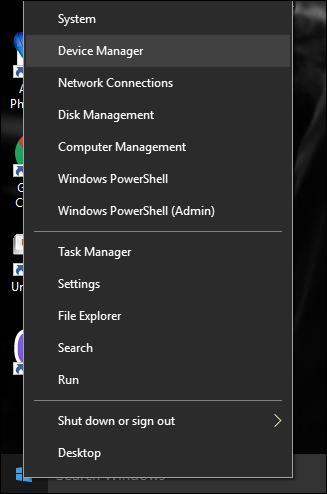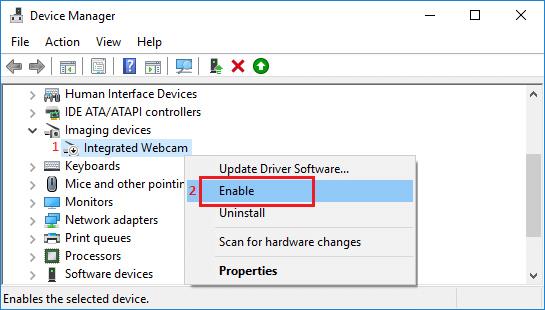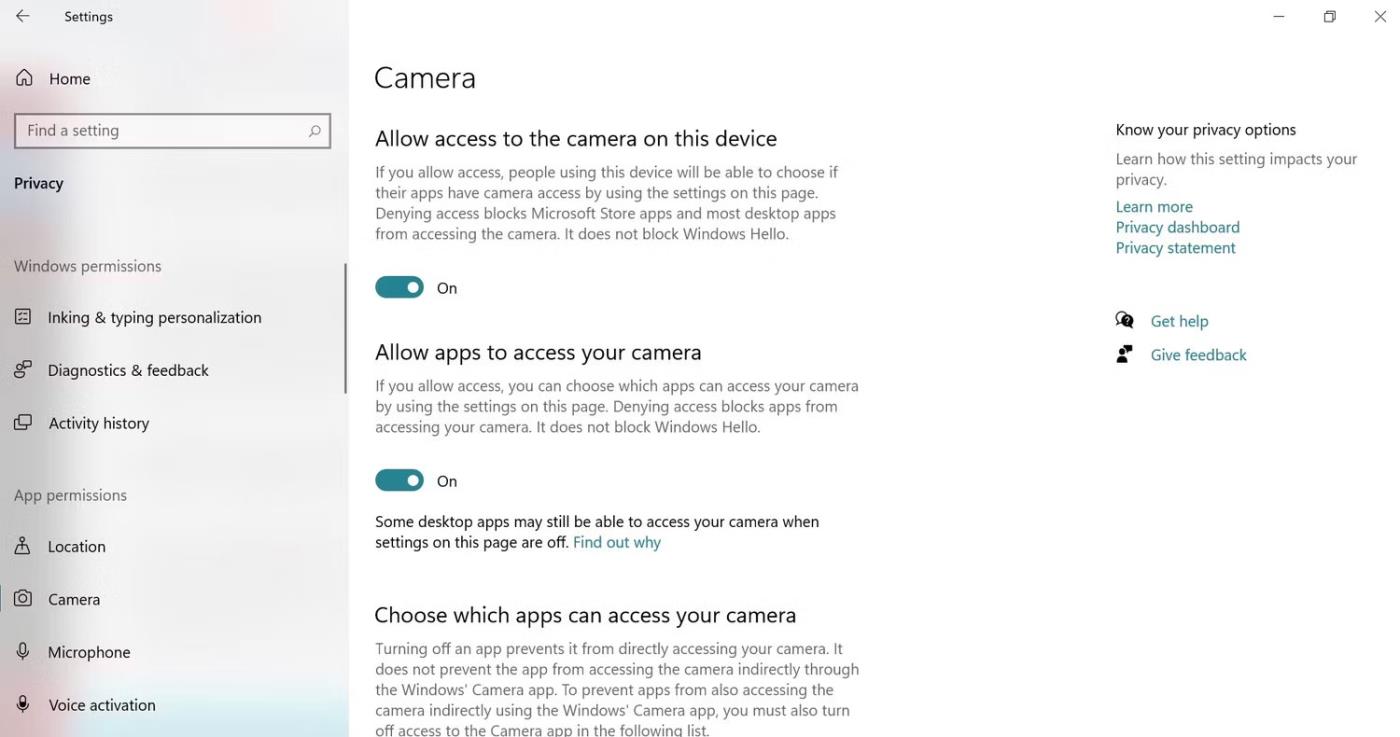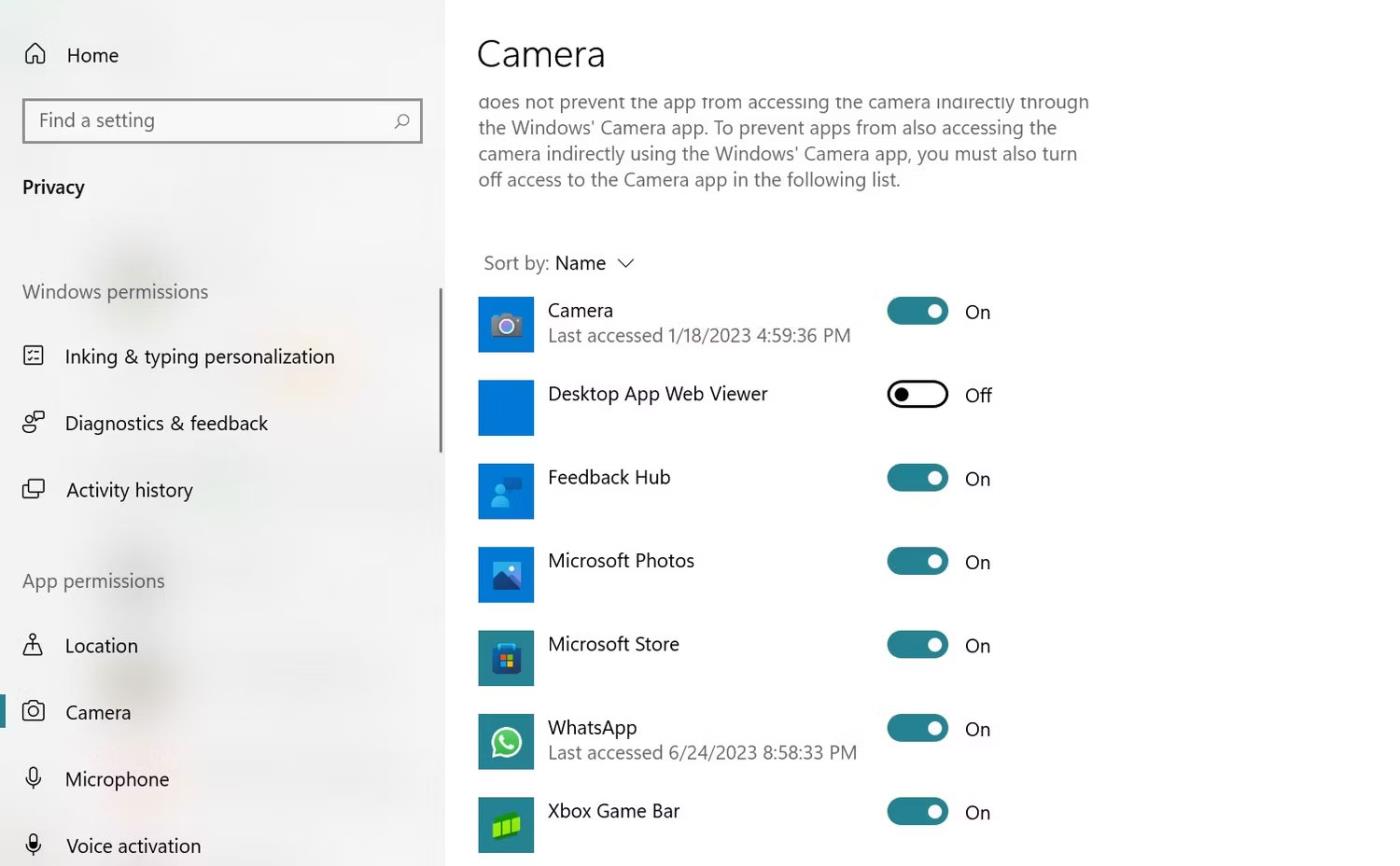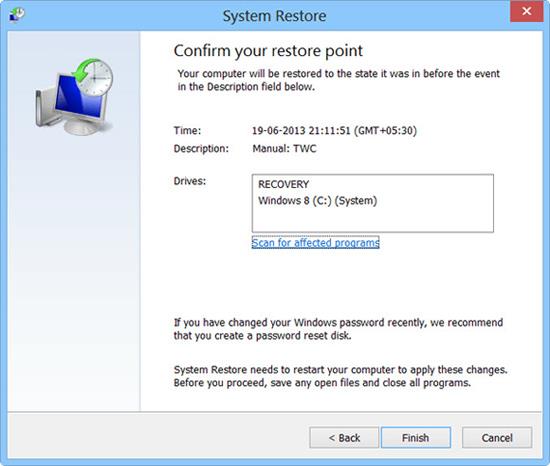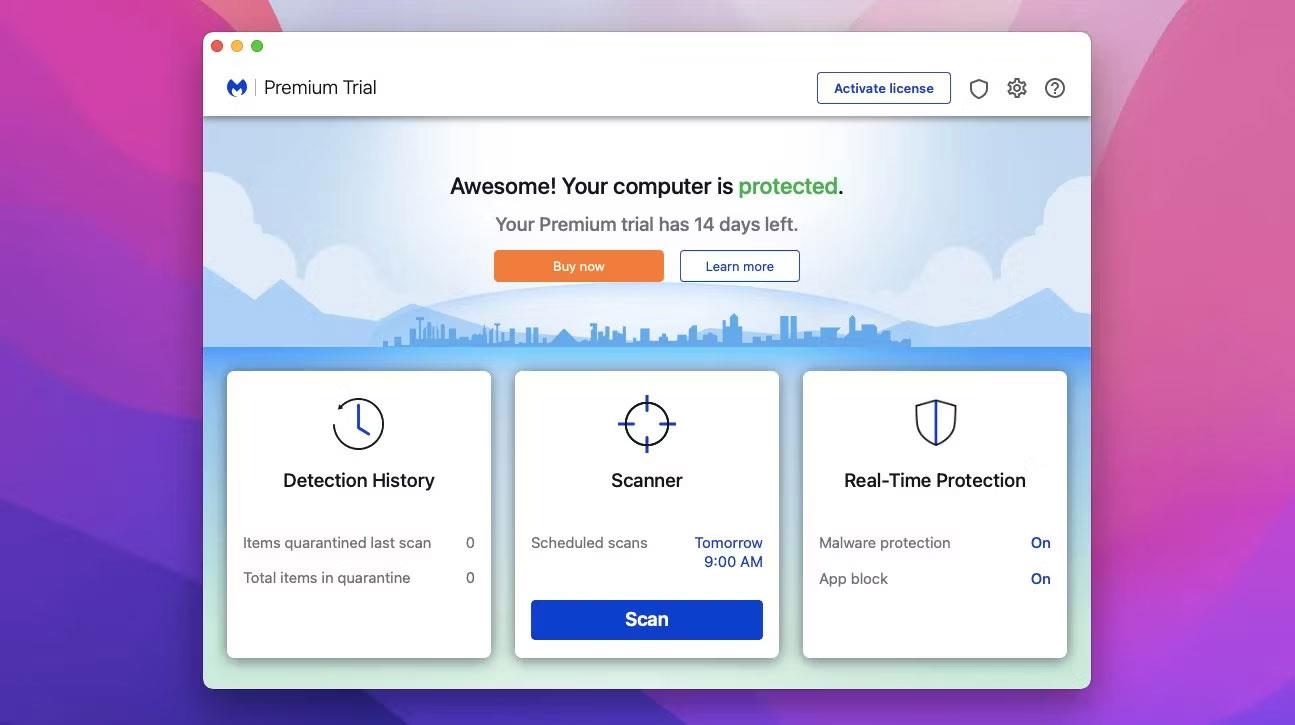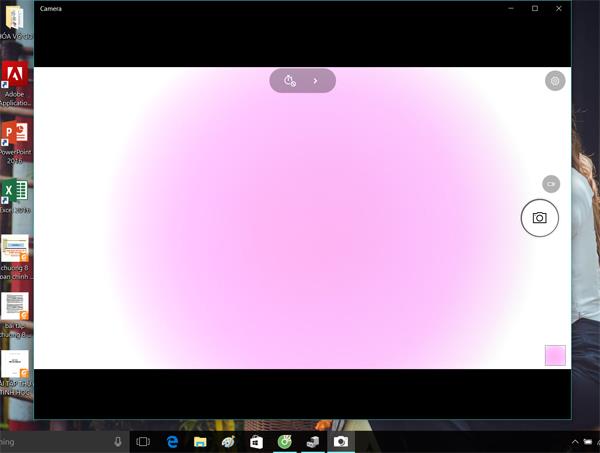Fyrir þá sem spjalla reglulega á netinu, funda, fylgjast með, spjalla við vini eða jafnvel taka upp kennslumyndbönd með eigin myndum, er vefmyndavél á fartölvu alltaf nauðsynlegt tæki. Vefmyndavélin tekur upp myndskeið, vinnur það síðan og geymir það á tölvunni til að senda til annarra tölvur í gegnum nettengingu. Og meðan á notkun stendur er óhjákvæmilegt að vefmyndavélin eigi í vandræðum sem truflar samtal notandans.
Greinin hér að neðan mun draga saman algengar villur sem eiga sér stað á vefmyndavélum fyrir fartölvur, svo og hvernig á að laga villur á vefmyndavélum fyrir fartölvur.
1. Villa með vefmyndavél í fartölvu er óskýr
Ástæða:
- Vegna mikillar upplausnarstillingar er myndin óskýr.
- Vefmyndavélin er þakin ryki eða tölvuskjárinn er rykugur.
- Gæði vefmyndavélar eru ekki tryggð.
- Villa við uppsetningu vefmyndavélar.
Hvernig á að laga:
Hreinsaðu vefmyndavélina þína og tölvuskjáinn til að tryggja að tækið sé laust við ryk og óhreinindi. Kveiktu síðan á vefmyndavélinni og slökktu aftur á tölvunni þinni.

2. Villa Engin vefmyndavél fannst
Til að laga ofangreinda villu verða margar mismunandi lausnir. Notendur verða að athuga sérstaka stöðu vefmyndavélarinnar og prófa síðan lagfæringarnar hér að neðan.
Aðferð 1: Settu upp bílstjóri fyrir vefmyndavél
Við getum notað ökumannsdiskinn sem er tiltækur þegar tækið er keypt og síðan sett upp reklana sem vantar, þar á meðal rekla fyrir vefmyndavélina.
Ef enginn uppsetningardiskur er til staðar geturðu notað ökumannsleitaraðgerðina sem er tiltækur á tölvunni, eða notað sjálfvirkan hugbúnað til að leita að reklum. Lesendur geta vísað til leiðbeininganna um hvernig eigi að setja upp rekla fyrir vefmyndavélar í greininni hér að neðan.
Eftir að hafa hlaðið niður bílstjóranum fyrir vefmyndavélina skaltu virkja bílstjórann fyrir vefmyndavélina fyrir fartölvu. Hægrismelltu á Start táknið á skjáborðinu og veldu Device Manager .
Með Windows 7, opnaðu Stjórnborð > Vélbúnaður og hljóð > Tækjastjórnun.
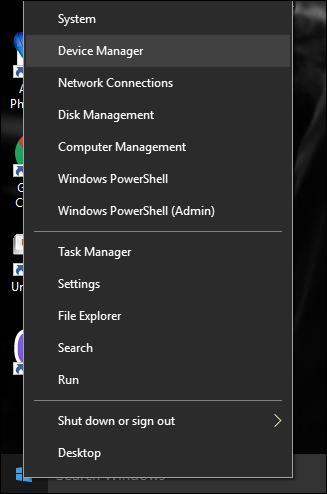
Finndu myndatökutæki, smelltu á örina til að stækka listann, hægrismelltu síðan á vefmyndavélabílstjórann og veldu Virkja til að virkja rekilinn fyrir vefmyndavélina fyrir fartölvu.
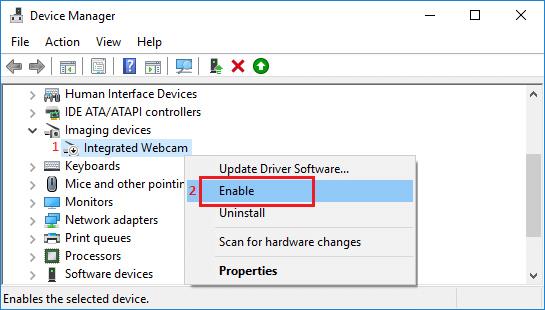
Aðferð 2: Villa við að kveikja og slökkva á vefmyndavélinni
Sumar tölvur nota flýtilykla til að kveikja eða slökkva á vefmyndavélinni. Athugaðu lyklasamsetninguna aftur til að endurvirkja vefmyndavélina á fartölvunni þinni.
3. Vefmyndavélarvilla með svörtum skjá, getur ekki opnað, getur ekki hringt myndsímtöl
Ef þú lendir í myndavélartengdum vandamálum eins og svörtum skjám eða villuboðum í forritum er það gott merki um að þú þurfir að huga að myndavélarstillingum og heimildum.
Til að athuga hvort app hefur heimild til að fá aðgang að myndavélinni þinni á Windows kerfi skaltu fylgja þessum skrefum: Farðu í Stillingar > Persónuvernd > Myndavél (í hlutanum App heimildir). Gakktu úr skugga um að þú kveikir á Leyfa aðgangi að myndavélinni á þessu tæki og Leyfa forritum aðgang að myndavélinni þinni til að leyfa Microsoft Store forritum og borðtölvuforritum að nota líka myndavél fartölvunnar.
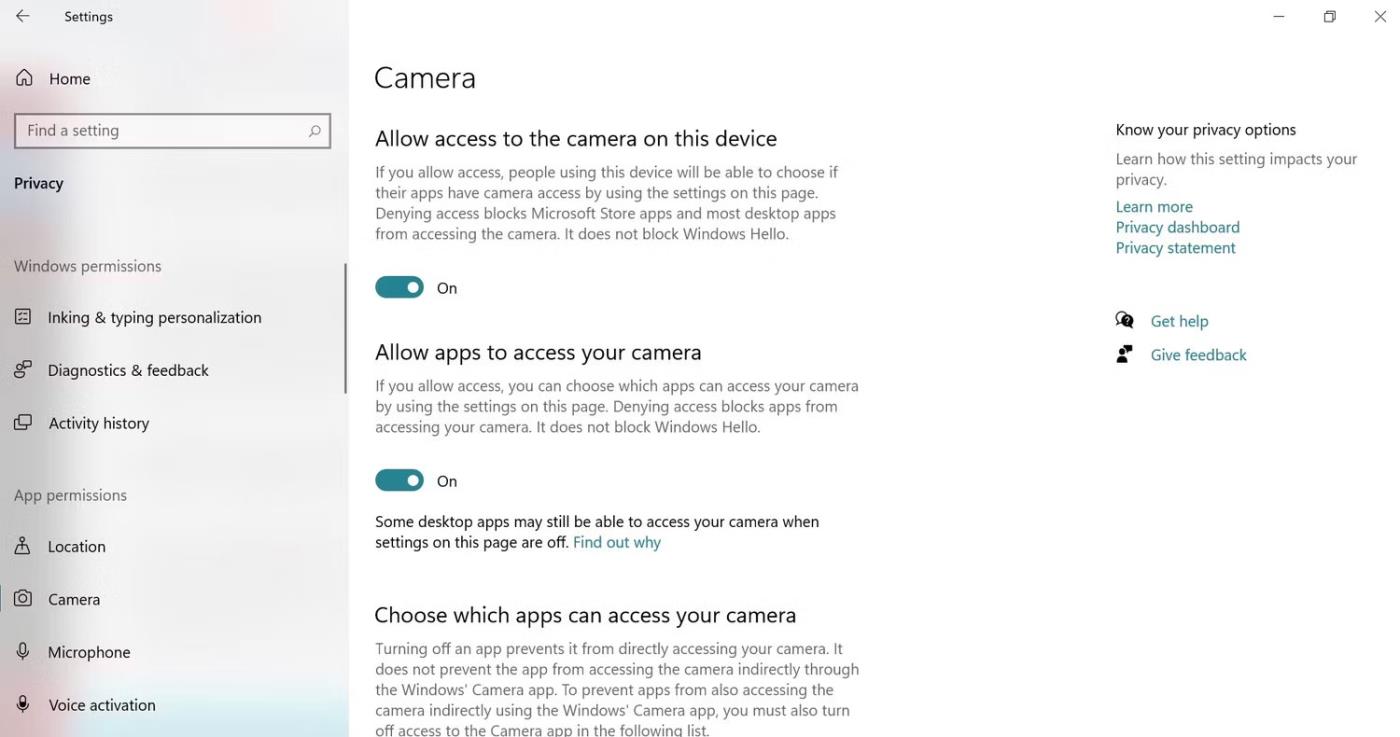
Settu upp myndavél fyrir fartölvu
Að auki skaltu athuga einstök forritaheimildir sem eru skráðar og virkja myndavélaaðgang fyrir tiltekna forritin sem þú vilt nota.
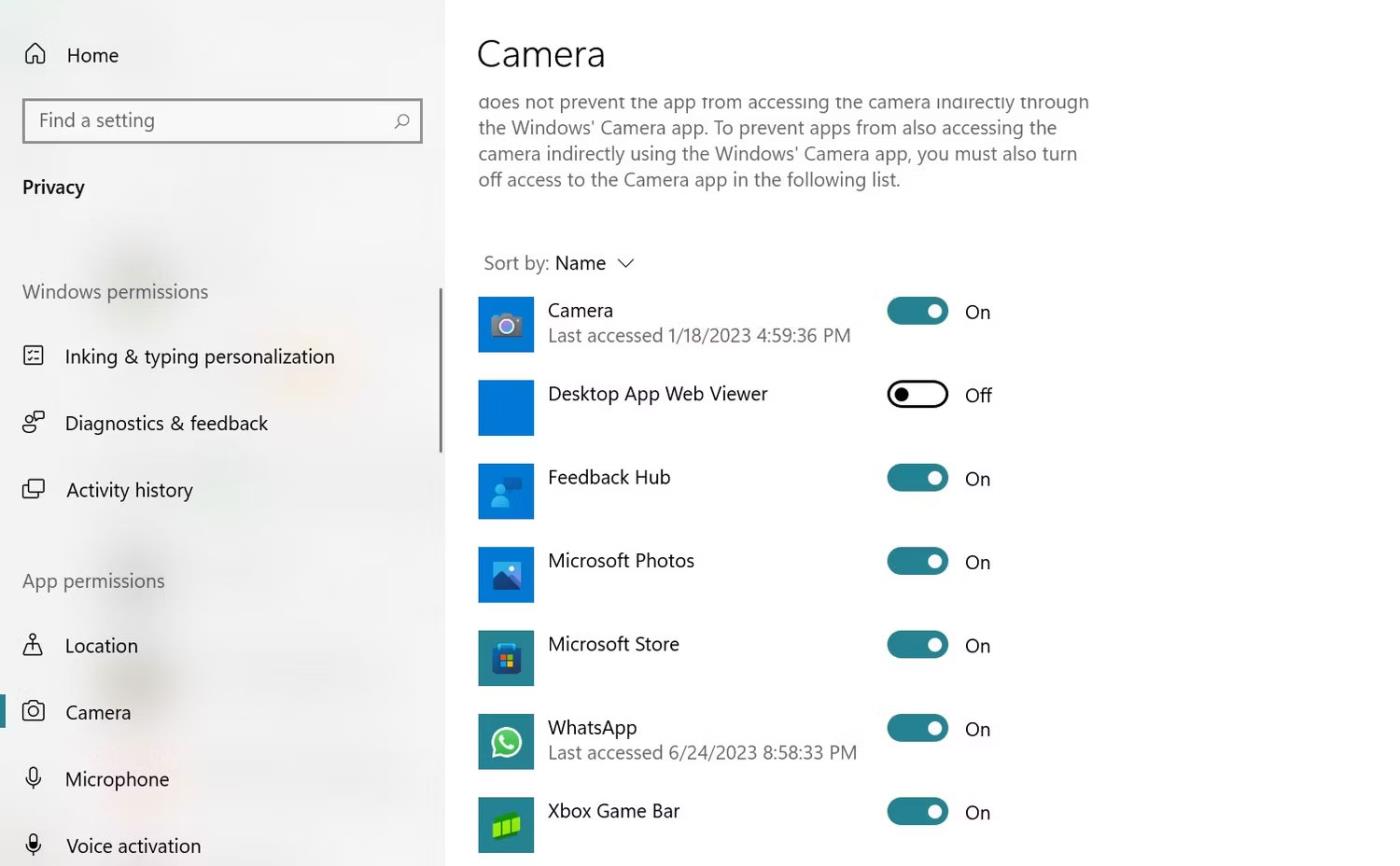
Stilltu heimildir Window Camera forritsins
Með þessum villum er hægt að nota Kerfisendurheimt til að laga villur í stýrikerfi og koma stýrikerfinu aftur í upprunalegar stillingar á einhverjum tímapunkti. Þegar þú velur tíma til að koma tækinu aftur í upprunalegar stillingar skaltu velja tíma 2 dögum áður en vefmyndavélin bilar.
Ef þessi aðferð virkar ekki þarftu að setja upp vefmyndavélastjórann aftur.
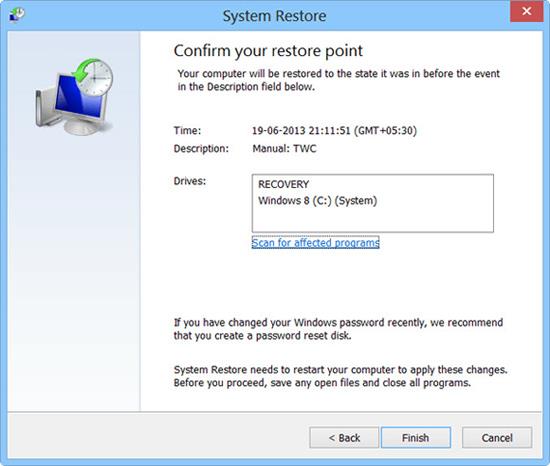
4. Vefmyndavél virkar ekki villa
Aðferð 1: Endurræstu fartölvuna
Stundum er auðveldasta leiðréttingin sú árangursríkasta. Prófaðu bara að endurræsa fartölvuna; það getur hjálpað til við að koma í veg fyrir hugbúnaðarvandamál eða galla sem hafa áhrif á myndavélina þína. Hins vegar, áður en þú gerir það, mundu að hætta í öllum forritum og vista vinnuna þína til að forðast gagnatap.
Aðferð 2: Lokaðu öðrum forritum sem nota myndavélina
Stundum gæti myndavélin bilað vegna þess að önnur forrit hafa aðgang að henni á sama tíma. Netfundaforrit eins og Zoom, Skype o.s.frv. geta leitt til óviljandi bakgrunnsferla sem trufla virkni myndavélarinnar og trufla aðgang myndavélarinnar að forritinu sem þú vilt nota.
Ýttu á Ctrl + Alt + Delete til að opna Task Manager á Windows PC. Farðu síðan í Processes flipann og finndu öll forrit sem nota myndavélina þína. Smelltu á þau og veldu síðan Loka verkefni .
Aðferð 3: Leitaðu að spilliforritum og vírusum
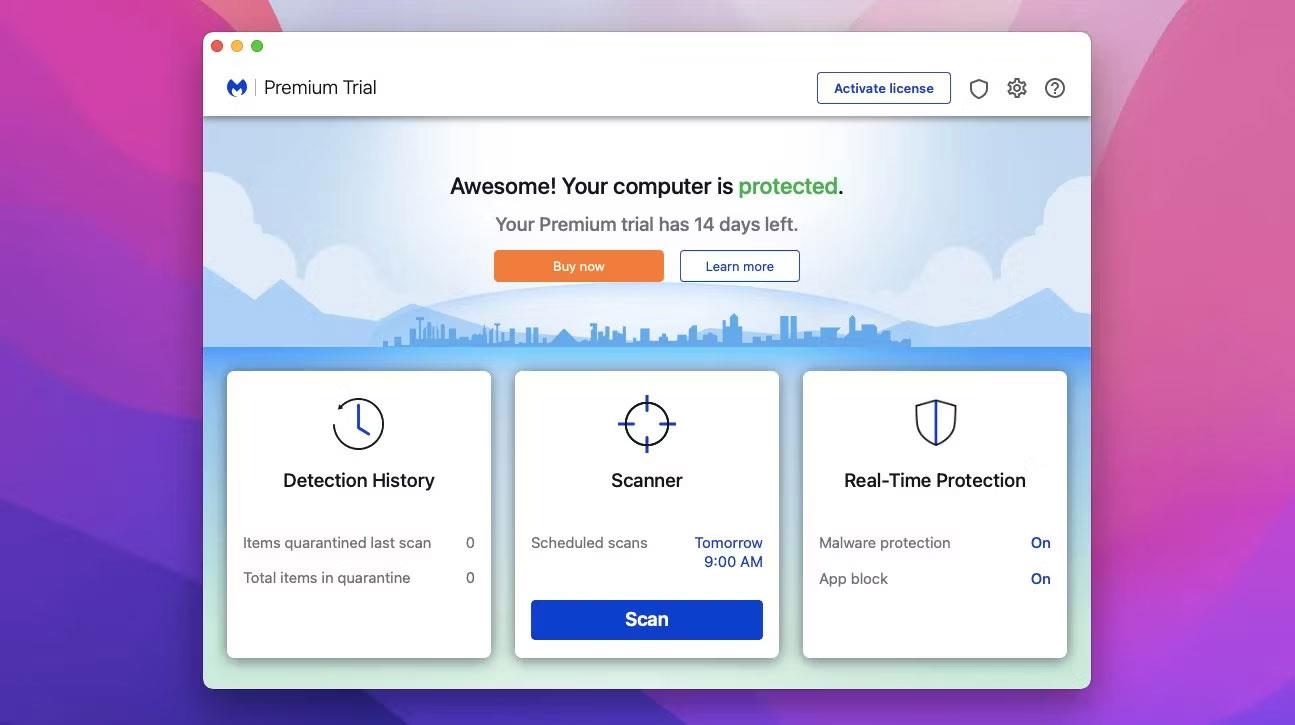
Malwarebytes
Stundum gæti myndavélin þín hætt að virka vegna víruss eða malware. Þetta getur haft áhrif á öryggi þitt og frammistöðu, svo þú ættir að fjarlægja þau strax.
En fyrst skaltu hlaða niður góðum og áreiðanlegum vírusvarnarforriti á fartölvuna þína. Keyrðu fulla skönnun og láttu hana finna og fjarlægja allt sem er skaðlegt.
En stundum geta vírusvarnarforrit valdið vandræðum með myndavélina þína. Þeir kunna að hafa eiginleika sem hindra eða takmarka aðgang að myndavélum af öryggisástæðum. Þetta verndar þig fyrir tölvuþrjótum eða njósnurum sem gætu reynt að nota myndavélina þína án þíns samþykkis. Að auki getur vírusvarnarhugbúnaður talið myndavélartengdar skrár eða ferli hættulegar og eytt þeim óvart.
Aðferð 4: Hafðu samband við framleiðanda eða faglegan tæknimann

Ef enn engin lausn virkar gæti það verið vandamál með samhæfni vélbúnaðar. Best er að hafa samband við fartölvuframleiðandann eða reyndan tölvutæknimann.
Gættu þess líka að skemma ekki fartölvuna þína eða vefmyndavél frekar með því að reyna að opna hana sjálfur eða nota ósamþykkt verkfæri eða hluta.
5. Nokkrar aðrar algengar villur í vefmyndavél
- Vefmyndavélin sýnir ekki myndina eða tölvan þekkir ekki vefmyndavélina vegna rangrar uppsetningar rekla eða villu vegna Windows stýrikerfisins.
- Vefmyndavél er læst vegna hugbúnaðarátaka.
- Ef vefmyndavélin virkar ekki getur vefmyndavélin verið skemmd. Þú þarft að biðja tölvuviðgerðarmann um að sinna þessu máli.
- Myndavélin virkar ekki, sýnir ekki myndir, tölvan þekkir ekki vefmyndavélina, vefmyndavélin þekkir ekki rekilinn.
Fyrir villur sem tengjast ökumanni geturðu hlaðið niður bílstjóranum aftur. Hins vegar, ef villan er frá stýrikerfinu, verður að setja stýrikerfið upp aftur.
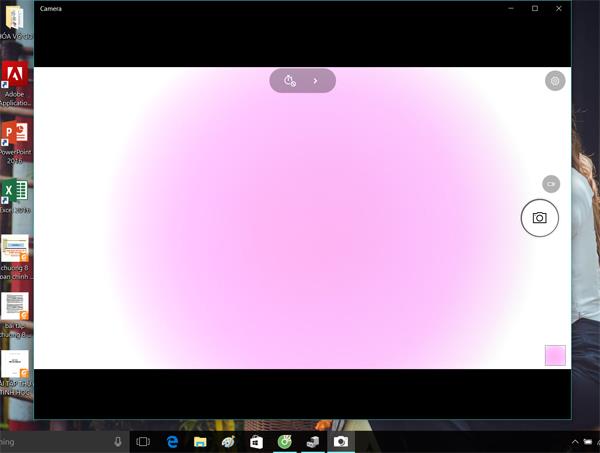
Hér að ofan er samantekt á nokkrum villum sem oft koma upp í vefmyndavélum fartölvu. Ef þú finnur ekki orsökina og hvernig á að laga villuna er best að koma með hana til tæknifræðings til viðgerðar.
Vona að þessi grein nýtist þér!
Sjá meira: